Nachdem es mir einmal passiert ist, dass der Authenticator ohne vollständigem Backup aufgrund eines Werkresets weg war, habe ich nach einer Möglichkeit gesucht, von diesem ein Backup zu erstellen.
Ewig langes suchen im Internet hat mir keine Lösung gebracht, wie man den gesamten Google Authenticator backupen kann. Einzige Möglichkeit ist es offenbar die 2FA Codes des jeweiligen Anbieters zu speichern, um diese wieder erneut beim neu installierten Authenticator hinzuzufügen. Natürlich ist diese Möglichkeit nicht so schlecht, aber doch mühsam wenn man viele 2FA Codes hat. Außerdem verliert man die irgendwie auch gerne.
Als andere Möglichkeit wird immer genannt, dass man mit einem zweiten Handy die vom Authenticator generierten QR Codes scannen soll. Das ist natürlich eine super Lösung, wenn man z.B. auf ein neues Handy umzieht. Aber ist der alte Authenticator weg, hilft einem das auch nichts. Ich habe auch kurzzeitig überlegt mir ein billiges Smartphone zu holen um dieses als Backupgerät zu verwenden. Dabei hatte ich auch die Idee den QR Code einfach als Screenshot zu speichern, damit ich diesen jederzeit scannen kann und habe somit mein gewünschtes Backup.
Tja, leider lässt der Google Authenticator keinen Screenshot zu. So wie die ganzen Bankapps.
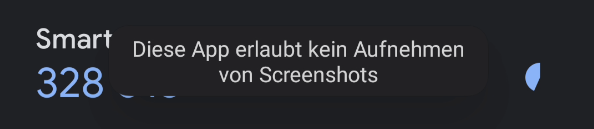
Somit musste ich weiter suchen und bin auf Scrcpy gestoßen. Ein Tool womit der Bildschirm des Handys auf den PC übertragen wird und diesen auch aufzeichnen kann. Also das Programm heruntergeladen und alles hat auf Anhieb geklappt. Konten als QR Code exportiert und Screenshots abgespeichert und alles war erledigt.
Auf dem Hub von Scrcpy gibt es eine gute Anleitung wie der Vorgang funktioniert. Dennoch, hier alles in Kurzfassung.
Zunächst muss beim Smartphone der Entwicklermodus aktiviert werden, Anleitungen wie dies für das jeweilige Smartphone funktioniert gibt es zu genüge im Internet.
Danach gibt es in den Einstellungen einen neuen Menüpunkt, nämlich Entwickleroptionen

Klickt man diese an muss man dort nach USB-Debugging suchen und aktivieren. Will man das Smartphone vom PC aus steuern muss man auch USB-Debugging (Sicherheitseinstellungen) aktivieren.
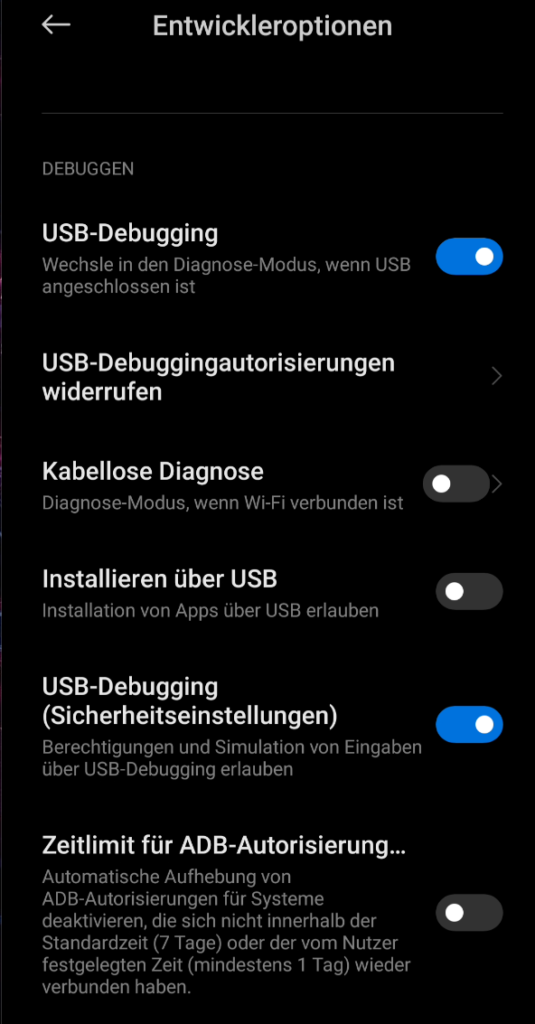
Danach das Smartphone am PC anstecken, am Handy den Zugriff erlauben und den USB-Dateiübertragungsmodus aktivieren. Danach die Software am PC in der Commandozeile (cmd) starten.

Nach kurzer Zeit erscheint das Bild vom Smartphone auf dem PC.
//edit: Bei Android 12 wurde für manche Apps dieses Feature deaktiviert. Somit kann man hier den Authenticator mit Android 12 nicht mehr am PC anzeigen lassen. Dies steht auch im github repo.
